ProSound est une solution audio multipiste en temps réel pour 3ds Max qui est totalement compatible avec la vue piste à laquelle elle est intégrée. Pour obtenir de meilleurs résultats, utilisez la Vue piste en mode Feuille d'expo.
Grâce à ProSound, vous pouvez :
- Ajouter jusqu'à 100 pistes audio indépendantes.
- Animer le volume de chaque piste.
- Normaliser le volume audio de sortie pour traiter des pistes simples ou transitoires.
- Manipuler de façon indépendante des pistes et des échantillons audio dans la Vue piste ou à l'aide des contrôles ProSound.
- Utiliser l'audio PCM dans des fichiers AVI et WAV avec jusqu'à six canaux de sortie : avant gauche, avant droit, arrière gauche, arrière droit, centre et basse fréquence. (Remarque : le son multicanal doit exister au préalable dans les fichiers son.)
- Exporter du son vers un fichier WAV ou l'ajouter à un fichier AVI existant.
- Ecouter le son à exactement 1/4, 1/2, 1, 2 et 4 fois la vitesse enregistrée pour respecter les paramètres de la fenêtre.
- Rendre le son de façon à respecter la vitesse de lecture.
- Gérer plusieurs répertoires d'effets sonores.
- Accéder à toutes les fonctions de MAXScript avec 46 fonctions audio.
 groupe de fonctions Animation
groupe de fonctions Animation  option Plug-in sonore.
option Plug-in sonore. Modification de pistes ProSound dans Vue piste
![]() Lors de l'utilisation de pistes ProSound en mode Feuille d'expo, utilisez le mode Editer intervalles pour faire glisser un clip audio et ses extrémités. Le déplacement d'un intervalle permet de déplacer d'autant le début et la fin du clip, alors que le déplacement d'un de ses points d'extrémité le raccourcit (en le tronquant) ou l'allonge (en le répétant). Vous pouvez modifier la longueur des clips individuels (vous devez alors les régler sur Image de fin et non sur Boucles) hormis ceux de la piste Master Waveform, qui servent de composé à tous les clips individuels. Faire glisser le point d'extrémité d'une piste Master Waveform équivaut à en faire glisser l'intervalle.
Lors de l'utilisation de pistes ProSound en mode Feuille d'expo, utilisez le mode Editer intervalles pour faire glisser un clip audio et ses extrémités. Le déplacement d'un intervalle permet de déplacer d'autant le début et la fin du clip, alors que le déplacement d'un de ses points d'extrémité le raccourcit (en le tronquant) ou l'allonge (en le répétant). Vous pouvez modifier la longueur des clips individuels (vous devez alors les régler sur Image de fin et non sur Boucles) hormis ceux de la piste Master Waveform, qui servent de composé à tous les clips individuels. Faire glisser le point d'extrémité d'une piste Master Waveform équivaut à en faire glisser l'intervalle.
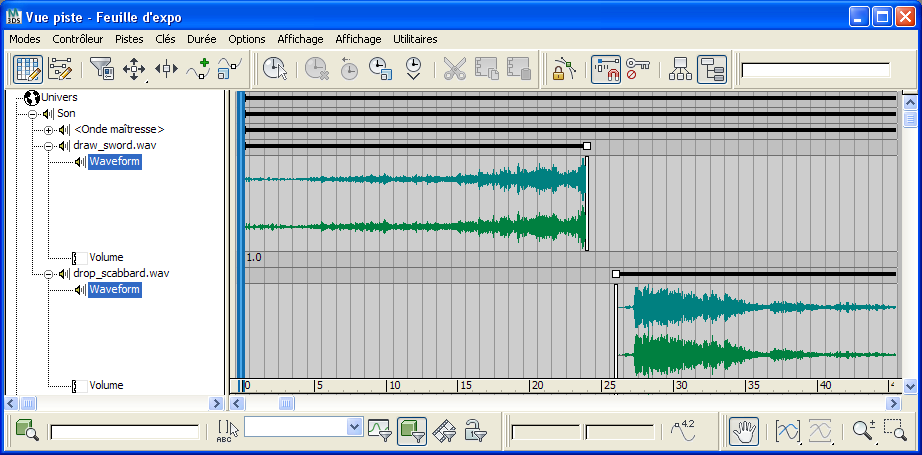
Pour ouvrir l'interface ProSound à l'aide d'une piste sélectionnée spécifique qui indique ses paramètres, cliquez simplement avec le bouton droit de la souris sur la piste (soit l'onde, soit la barre d'intervalle) dans la zone graphique Vue piste - Feuille d'expo.
Procédure
Pour utiliser ProSound :
- Dans la fenêtre de contrôleur vue piste, cliquez sur la
 piste Son pour la mettre en surbrillance.
piste Son pour la mettre en surbrillance.  Conseil : Par défaut, la piste Son n'apparaît pas dans Vue piste. Pour l'afficher, ouvrez la boîte de dialogue Filtres et, dans la zone Afficher, activez à la fois Son et Pistes globales.
Conseil : Par défaut, la piste Son n'apparaît pas dans Vue piste. Pour l'afficher, ouvrez la boîte de dialogue Filtres et, dans la zone Afficher, activez à la fois Son et Pistes globales. - Cliquez avec le bouton droit de la souris sur la piste Son et choisissez Propriétés.
3ds Max ouvre la boîte de dialogue ProSound.
- Cliquez sur Ajouter, chargez un ou plusieurs fichiers audio (WAV et AVI), puis utilisez les commandes restantes pour ajuster le son. Pour plus de détails, reportez-vous à la section Interface ci-dessous.
Interface
La boîte de dialogue ProSound est sans mode : vous pouvez la laisser ouverte tout en utilisant d'autres parties du programme.
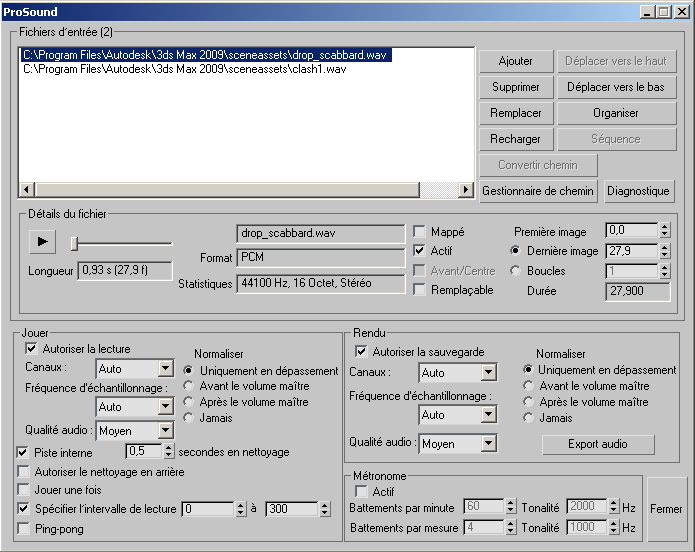
Groupe d'options Fichiers d'entrée
Les commandes dans ce groupe vous permettent de gérer les échantillons audio disponibles dans la scène. Le nombre d'échantillons chargés apparaît en regard du titre de la zone de groupe. Dans l'illustration précédente, il est égal à 2.
- [liste des fichiers]
- Indique tous les échantillons chargés avec le chemin des fichiers. Ceux-ci sont automatiquement chargés dans cette scène, démarrent lorsqu'une animation est lancée et sont enregistrés avec les animations rendues. Vous pouvez gérer la lecture de chaque piste avec les commandes du groupe d'options Détails du fichier (voir ce qui suit).
- Ajouter
- Importe des échantillons dans ProSound. Chaque échantillon crée une piste dans la vue piste à l'aide des touches de début et de fin que vous pouvez manipuler, comme avec la piste son par défaut dans 3ds Max. Vous pouvez ajouter plusieurs fichiers en une fois grâce aux méthodes Windows standard : utilisez la touche Maj afin de sélectionner un ensemble de fichiers ou la touche Ctrl pour faire basculer les fichiers un à un.
- Supprimer
- Supprime les échantillons sélectionnés de ProSound. Vous pouvez sélectionner plusieurs fichiers à supprimer.
- Remplacer
- Vous permet de remplacer un échantillon sélectionné par un autre, depuis un fichier externe.
- Recharger
- Charge l'échantillon sélectionné depuis son fichier. Si le contenu du fichier a changé, le nouveau son remplace le précédent.
- Convertir chemin
- Utilisez cette fonction lors de l'ouverture d'un fichier scène 3ds Max qui indique les échantillons situés dans un autre emplacement que votre système et lorsque ProSound a chargé l'échantillon depuis un répertoire que vous avez ajouté avec le gestionnaire de chemin (voir ce qui suit). Convertir chemin adapte le chemin du fichier dans la liste de fichiers de sorte qu'il corresponde à celui de votre système. Si vous utilisez Convertir chemin, enregistrez la scène, puis rouvrez-la sur la machine d'origine. L'emplacement du fichier dans le système d'origine doit être ajouté avec le gestionnaire de chemin, sans quoi ProSound ne pourra pas trouver l'échantillon.
Exemple : sur un autre ordinateur, une scène est enregistrée avec des échantillons situés sous D:\Sound\Samples . Ces échantillons se trouvent également sur votre ordinateur sous E:\Samples. Ce répertoire a été ajouté par le gestionnaire de chemin. Lorsque vous chargerez la scène, votre ordinateur trouvera les échantillons et le chemin ne sera pas modifié dans la section Fichiers d'entrée de ProSound. Si vous sélectionnez ces échantillons et utilisez Convertir chemin, les chemins répertoriés D:\Sound\Samples deviennent E:\Samples pour correspondre à leur emplacement dans votre système. Si vous enregistrez ensuite la scène et l'ouvrez sur le système original, l'emplacement original des échantillons (D:\Sounds\Samples) doit être ajouté avec le gestionnaire de chemin, sans quoi ProSound ne peut pas trouver les échantillons.
- Gestionnaire de chemin
- Vous permet de gérer l'emplacement des disques où ProSound recherche des échantillons. Ceci est très utile lorsque vous chargez des scènes MAX créées sur un autre système où les échantillons peuvent être dans des répertoires différents. L'ajout de répertoires dans le gestionnaire de chemin donne à ProSound plus d'emplacements pour chercher des échantillons. Par exemple, si une personne enregistre une scène avec un échantillon situé dans
D:\Sounds\Samples
, mais que votre copie de cet échantillon se trouve dans
E:\Samples
, l'ajout de
E:\Samples
au gestionnaire de chemin signifie que ProSound trouvera l'échantillon sur votre système sans contribution supplémentaire de votre part.
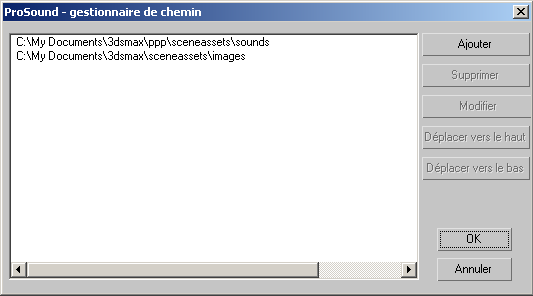
En cliquant sur Gestionnaire de chemin, une boîte de dialogue apparaît, comme dans l'illustration précédente. Elle contient une liste ainsi que les commandes suivantes :
- AjouterOuvre une boîte de dialogue de fichier intitulée Ajouter chemin du son, qui vous permet de naviguer vers un chemin de fichier et de l'utiliser.
Si vous sélectionnez un chemin avant de cliquer sur Ajouter, la boîte de dialogue Ajouter chemin du son s'ouvre à ce chemin et le chemin ajouté apparaît dans la liste Gestionnaire de chemin après le chemin sélectionné. Si aucun chemin n'est sélectionné lorsque vous cliquez sur Ajouter, la boîte de dialogue Ajouter chemin du son s'ouvre au dernier chemin utilisé et le chemin ajouté apparaît à la fin de la liste Gestionnaire de chemin.
- SupprimerSupprime l'élément sélectionné de la liste Gestionnaire de chemin.
- ModifierOuvre une boîte de dialogue qui vous permet de remplacer le chemin sélectionné par un chemin différent.
- Déplacer vers le haut/Déplacer vers le basReplace l'élément sélectionné dans la liste. Le gestionnaire de chemin recherche des chemins dans l'ordre répertorié.
- OKPermet d'appliquer les modifications et de fermer la boîte de dialogue.
- AnnulerIgnore les modifications et ferme la boîte de dialogue.
- AjouterOuvre une boîte de dialogue de fichier intitulée Ajouter chemin du son, qui vous permet de naviguer vers un chemin de fichier et de l'utiliser.
- Déplacer vers le haut
- Fait passer la piste sélectionnée au-dessus de la précédente.
La réorganisation des pistes modifie leur ordre dans la Vue piste.
- Déplacer vers le bas
- Fait passer la piste sélectionnée en-dessous de la suivante.
La réorganisation des pistes modifie leur ordre dans la Vue piste.
- Organiser
- Affiche une boîte de dialogue qui vous permet de trier les pistes sélectionnées par nom de fichier, nom de chemin complet ou image de départ. Choisissez l'ordre de tri et cliquez sur OK. Cet ordre ne s'applique qu'aux pistes sélectionnées.
La réorganisation des pistes modifie leur ordre dans la Vue piste.
- Séquence
- Modifie le temps de l'image de départ et de l'image de fin pour lancer le clip une fois, dans l'ordre défini. Quand le premier clip s'achève, le deuxième commence et ainsi de suite. Avertissement : Cliquer une fois sur le bouton réinitialise tous les paramètres appliqués à l'image de départ et l'image de fin pour tous les clips sélectionnés. Cette action ne peut pas être annulée.
- Diagnostique
- Cliquez sur cette option pour ouvrir une boîte de dialogue contenant des informations de diagnostic.
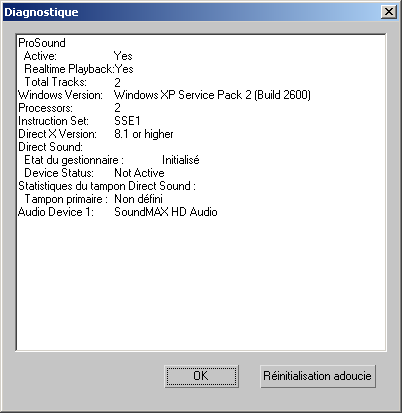
- Réinitialisation adoucieIl peut arriver qu'après une lecture répétée, la piste son s'arrête dans 3ds Max. Si c'est le cas, cliquez sur Réinitialisation adoucie pour réinitialiser les tampons de lecture et écouter à nouveau les pistes.
Groupe d'options Détails du fichier :
Affiche les informations concernant l'échantillon actuellement sélectionné dans la liste Fichiers d'entrée.

-

 [Lecture/Pause]
[Lecture/Pause] - Lance l'échantillon en cours tel qu'il a été chargé depuis la source externe, c'est-à-dire sans que lui soient appliqués les paramètres de ProSound. Cliquer de nouveau sur le bouton pendant la lecture met l'aperçu en pause.
A droite du bouton Lecture se trouve l'indicateur de position, qui affiche la position actuelle de la lecture. Vous pouvez déplacer le curseur pour modifier la position de la lecture, ce qui arrête la sortie audio. Pour lancer la lecture depuis la nouvelle position, cliquez à nouveau sur Lecture.
- [nom du fichier]
- A droite des commandes Aperçu (au-dessus de Format), ProSound affiche le nom du fichier de l'échantillon sélectionné.
- Longueur
- Indique la longueur totale de l'échantillon en cours en temps et en images ; par exemple : 3.48 s (104.5 i) pour 3.48 secondes ou 104.5 images. Le nombre d'images est arrondi ; par exemple : une longueur de 318.688 images sera arrondie à 318.7.
- Format
- Indique le format du fichier audio de l'échantillon en cours. ProSound prend en charge deux formats : WAV et AVI.
- Statistiques
- Indique le taux d'échantillonnage et la profondeur de couleur de l'échantillon sélectionné et si le son est en mono ou stéréo.
- Mappé
- Lorsque cette option est activée, elle indique que ProSound a dû charger un échantillon depuis un répertoire autre que celui utilisé dans la scène. Par exemple, celle-ci est activée si vous chargez une scène contenant un échantillon situé à l'origine dans D:\Sound\Samples , mais que ProSound a dû charger depuis E:\Samples , conformément à la correspondance du gestionnaire de chemin sur l'ordinateur actuellement utilisé.
- Actif
- Indique si l'échantillon en cours doit être inclus dans la lecture ainsi que dans le rendu audio de sortie. Par exemple, vous pouvez désactiver trois échantillons sur cinq de sorte que seuls les deux autres soient lancés pendant l'animation, ou inclus dans l'animation rendue.
- Avant/Centre
- Lorsque cette option est activée, elle place les échantillons dans le canal avant-centre quand cinq ou six canaux audio sont en cours d'utilisation. Ceci s'applique uniquement aux échantillons à un canal (Mono).
- Remplaçable
- Lorsque cette option est activée, cela signifie que le logiciel est autorisé à remplacer un échantillon si nécessaire. Lors du chargement d'échantillons via MAXScript, cette option sert à indiquer à ProSound les échantillons qui peuvent être remplacés. Le premier échantillon pour lequel cette option est activée sera remplacé. Si cette option est désactivée pour tous les échantillons, tout échantillon chargé via MAXScript sera ajouté à la liste Fichiers d'entrée.
- Image de début
- Indique l'image à laquelle l'échantillon doit commencer. Les échantillons commencent par défaut à l'image 0.0.
- Image de fin/Boucles
- Choisissez l'une de ces deux options pour définir la longueur de l'échantillon :
- Image de finIndique l'image à laquelle la lecture s'arrête. Par défaut, il s'agit de l'image 0.0+(longueur de l'échantillon en images). Par exemple : un échantillon d'une longueur de 50 images commencera par défaut à l'image 0.0 et se terminera à l'image 50.0. Si vous manipulez des pistes ou des clés de l'échantillon dans la vue piste (déplacer, glisser, etc.), ces nombres vont se régler automatiquement.
- BouclesIndique le nombre de répétitions de l'échantillon. Si l'option Boucles est activée pour un échantillon, vous ne pouvez pas modifier sa longueur dans la Vue piste.
- Durée
- Indique la durée réelle en images de l'échantillon en cours. La valeur n'est pas arrondie, comme dans Longueur (voir plus haut).
Zone Lire
Ces paramètres sont globaux pour toutes les sorties audio, et non pour les échantillons individuels (pour gérer la lecture d'échantillons individuels, utilisez l'option Actif dans le groupe d'options Détails du fichier). De plus, ces options n'ont pas d'incidence sur la façon dont le son est rendu à l'export.

- Autoriser la lecture
- Bascule l'aperçu du son dans 3ds Max. Lorsque cette option est désactivée, le son n'est pas lancé si l'animation est en cours de lecture ou si vous faites défiler la glissière temps.
- Canaux
- Indique le nombre de canaux pour le fichier audio.
- Fréquence d'échantillonnage
- Indique le taux d'échantillonnage à utiliser lors de l'aperçu de la sortie audio dans 3ds Max. Si cette commande est définie sur Auto, ProSound examine les fichiers sources et choisit le meilleur paramètre.
- Qualité audio
- Détermine la façon dont ProSound modifie les taux d'échantillonnage. Si, par exemple, le taux d'échantillonnage est défini sur 44 Khz et que vous utilisez des fichiers source de 22 Khz, une modification de la qualité audio aura une incidence sur la qualité du sur-échantillonnage.
- Normaliser
- Règle la sortie audio de sorte que l'amplitude maximale soit optimale : le point le plus fort correspond au maximum que l'on puisse atteindre pour un clip audio. Ceci garantit que le fichier audio n'est pas détouré et ne crée pas de distorsions si le volume est trop élevé. La normalisation peut être définie pour fonctionner en quatre modes différents :
- Uniquement en dépassementProSound normalise seulement lorsque l'amplitude de la sortie est trop élevée.
- Avant le volume maîtreProSound normalise le son avant tout réglage du volume de votre part. Autrement dit, cette option normalise le son de ProSound avant tout réglage effectué dans la piste Volume maître de la Vue piste.
- Après le volume maîtreLa sortie audio est normalisée après le réglage du volume dans la piste Volume maître de la Vue piste.
- JamaisIndique à ProSound de ne pas normaliser la sortie.
- Piste interne # secondes en nettoyage
- Règle l'intervalle entre le moment où une image est atteinte et le moment où le point correspondant dans l'audio est enclenché. Par exemple : si vous déplacez la glissière temps vers l'avant et que ce paramètre est réglé sur 0.05, dès que vous atteignez une image, il s'écoule 0.05 seconde avant que le son à ce point soit enclenché.
En pratique, cela représente un suivi plus précis car plus le nombre est petit, plus vous pourrez faire défiler rapidement et plus le son correspondra aux images. Si cette option est désactivée, lorsque vous faites défiler rapidement, le son défile à nouveau en temps réel jusqu'à ce qu'il atteigne l'image en cours. Par exemple : si vous commencez à l'image 0 et faites défiler très vite jusqu'à l'image 75, le son défile de nouveau en temps réel jusqu'à atteindre l'image 75, puis il s'arrête. L'animation et le son sont par conséquent décalés de façon significative.
- Autoriser le nettoyage en arrière
- Lorsque cette option est activée et que vous faites défiler rapidement en arrière (c'est-à-dire si vous déplacez la glissière de temps vers la gauche), le son défile à l'envers.
- Lire une fois
- Lorsque cette option est activée et que vous lancez l'animation dans 3ds Max, la lecture s'arrête après la dernière image au lieu de recommencer, comme en temps normal.
- Spécifier l’intervalle de lecture
- Bascule un intervalle de lecture limité, comme spécifié par les deux champs numériques séparés par "à", dans la longueur totale de la glissière temps. La zone de focalisation est mise en surbrillance dans la zone de la glissière temps. Ce mode peut être utile si vous souhaitez un réglage précis de la synchronisation labiale d'un mot ou d'une phrase
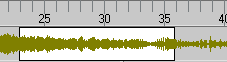 Remarque : Pour voir la zone de focalisation dans la zone de la glissière temps, vous devez afficher la piste son : cliquez avec le bouton droit de la souris sur la barre des pistes pour afficher le menu contextuel, puis activez l'option Configurer
Remarque : Pour voir la zone de focalisation dans la zone de la glissière temps, vous devez afficher la piste son : cliquez avec le bouton droit de la souris sur la barre des pistes pour afficher le menu contextuel, puis activez l'option Configurer Afficher piste son.
Afficher piste son. - Ping-pong
- Bascule automatiquement la lecture d'avant en arrière lorsque vous lancez l'animation. Si l'option Spécifier l'intervalle de lecture est activée, le mode ping-pong va faire défiler l'animation en avant, puis en arrière à l'intérieur de cet intervalle. Si l'option Lire une fois est activée, la lecture se terminera à la fin de l'animation ou de l'intervalle, puis défilera à l'envers jusqu'au début de l'animation ou de l'intervalle.
Zone Rendu
Ces options règlent différents paramètres du son rendu pour l'export. Vous ne pouvez pas les entendre dans 3ds Max à moins d'exporter le son et de le charger à nouveau en tant qu'échantillon. La plupart des options de cette section ont des fonctionnalités similaires aux options du groupe Lire. Les autres options de cette section sont les suivantes :
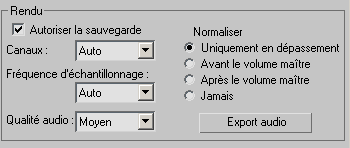
- Autoriser la sauvegarde sur le rendu
- Indique que la sortie audio doit être incluse lorsque vous rendez la scène. Pour définir les options du son exporté, cliquez sur Export audio. Remarque : Cette option s'applique uniquement lorsque vous ne rendez qu'un seul fichier d'animation, comme AVI ou MOV.
- Canaux
- Indique le nombre de canaux pour le fichier audio.
- Fréquence d'échantillonnage
- Indique le taux d'échantillonnage à utiliser lors de l'aperçu de la sortie audio dans 3ds Max. Si cette commande est définie sur Auto, ProSound examine les fichiers sources et choisit le meilleur paramètre.
- Qualité audio
- Détermine la façon dont ProSound modifie les taux d'échantillonnage. Si, par exemple, le taux d'échantillonnage est défini sur 44 Khz et que vous utilisez des fichiers source de 22 Khz, une modification de la qualité audio aura une incidence sur la qualité du sur-échantillonnage.
- Normaliser
- Règle la sortie audio de sorte que l'amplitude maximale soit optimale : le point le plus fort correspond au maximum que l'on puisse atteindre pour un clip audio. Ceci garantit que le fichier audio n'est pas détouré et ne crée pas de distorsions si le volume est trop élevé. La normalisation peut être définie pour fonctionner en quatre modes différents :
- Uniquement en dépassementProSound normalise seulement lorsque l'amplitude de la sortie est trop élevée.
- Avant le volume maîtreProSound normalise le son avant tout réglage du volume de votre part. Autrement dit, cette option normalise le son de ProSound avant tout réglage effectué dans la piste Volume maître de la Vue piste.
- Après le volume maîtreLa sortie audio est normalisée après le réglage du volume dans la piste Volume maître de la Vue piste.
- JamaisIndique à ProSound de ne pas normaliser la sortie.
- Export audio
- Cliquez pour ouvrir une boîte de dialogue dans laquelle vous pouvez définir des options (Intervalle, Codec, etc.) du son exporté. Vous pouvez également exporter le son séparément, directement depuis cette boîte de dialogue :

- Intervalle de sortieDéfinit la longueur du son exporté en images.
- FichierDéfinit le nom du fichier exporté.
- CodecChoisissez le codec (si possible) ainsi que des attributs appropriés pour le fichier.
- ExporterCliquez pour exporter le son séparément du fichier vidéo.
Zone Métronome
La piste Métronome produit un battement régulier à deux tonalités. Les paramètres suivants sont disponibles pour le contrôle du métronome :
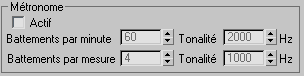
- Actif
- Lorsque cette option est activée, le métronome est joué pendant la lecture de l'animation.
- Battements par minute
- Cette option permet de définir la fréquence des battements. Les battements apparaissent dans les pistes Métronome sous forme de barres noires verticales. Valeur par défaut : 60.
- Battements par minute
 Tonalité
Tonalité - La hauteur du bip indiquant chaque battement.
- Battements par mesure
- Cette option permet de déterminer le battement qui sera accentué par une tonalité plus aiguë. Les battements accentués apparaissent dans la piste Métronome sous forme de signes plus noirs. Exemple : une valeur de 4 génère une tonalité plus aiguë tous les 4 battements. Valeur par défaut : 4.
- Battements par mesure
 Tonalité
Tonalité - La hauteur du bip indiquant chaque mesure.